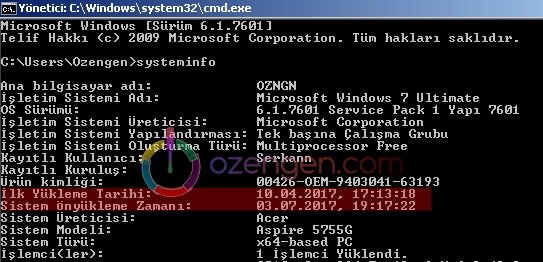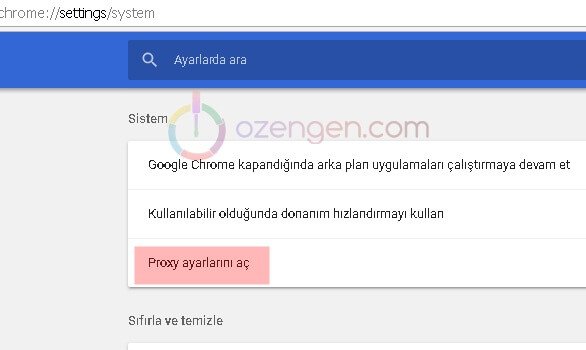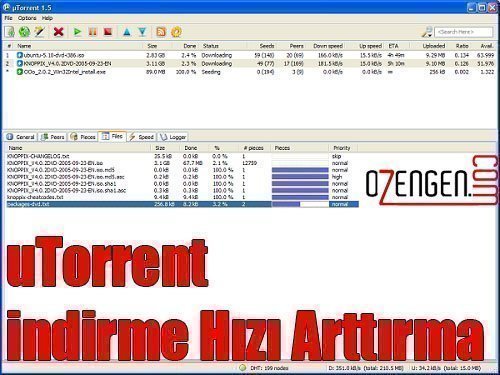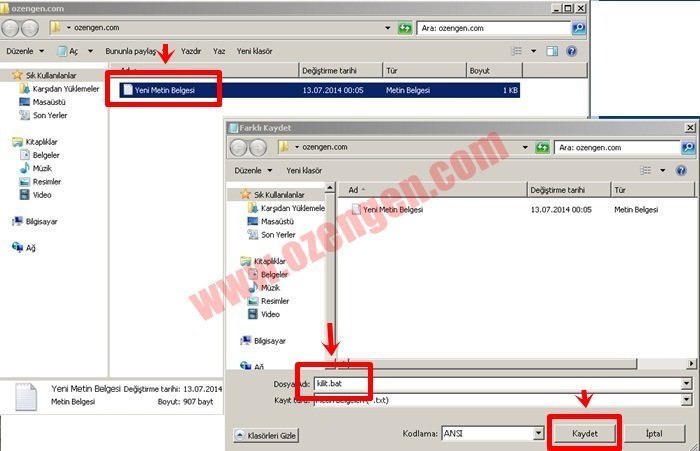Windows 7 – 8 -10 Tema Nasıl Yüklenir
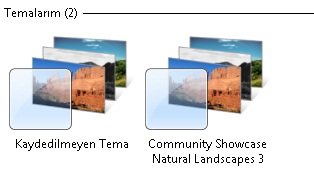
Windows 7 , Windows 8 ve Windows 10 görsel olarak oldukça zengin bir işletim sistemleri olmasına rağmen, manzaralar , doğa , sahneler , türkiye , mimari ve karakterler gibi çok az tema seçeneğine sahip. Bilgisayarı için görselliğe önem veren kullanıcılar , çevrimiçi tema alma seçeneği ile birçok tema yükleyebilir. Microsoft çevrimiçi tema indirme özelliği ile internette bulunan binlerce temayı bilgisayarınıza indirebilirsiniz. Peki temalar nasıl yüklenir ?
Tema bilgisayarınızı kişiselleştirmeye yönelik masaüstü arka plan resimleri, pencere renkleri ve seslerin birleşimidir. Ayrıntılar‘a tıklayarak her temanın resim koleksiyonunun önizlemesini yapabilirsiniz. Bir temayı edinmek için İndir‘e ve ardından Aç‘a tıklayın. Bu, temayı bilgisayarınıza kaydeder ve masaüstünüze koyar.
Aşağıdaki yolları takip ederek Microsoft tema arşivinden dilediğiniz temayı ücretsiz indirip yükleyebilirsiniz.
Tema nasıl yüklenir ?
Masaüstünde herhangi bir alana sağ tıklayıp / Kişiselleştir menüsüne tıklıyoruz.
Açılan ekranda temalar bölümünde sağ altta bulunan ” Daha fazla çevrimiçi tema al” seçeneğine tıklıyoruz.

Temalar sayfasında sol tarafta kategorileri kullanarak istediğiniz temayı seçip “indir” butonuna basarak temayı indirmeye başlayabilirsiniz.

indirdiğiniz temaya çift tıklayarak yükleyebilirsiniz. Yüklediğiniz tema temalarım bölümüne eklenecektir ve otomatik olarak temanız değişecektir.
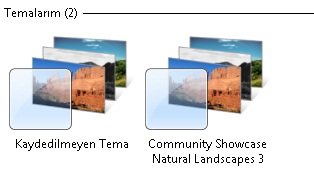
Windows 7 , Windows 8 ve Windows 10 işletim sistemlerinde yukarıdaki yöntemi kullanarak dilediğiniz temayı indirip yükleyebilirsiniz. Ayrıca tema hizmeti veren birçok website vardır bu sitelerden de aynı yöntem ile tema indirebilirsiniz. Bu tema paketleri yalnızca Windows 10, Windows 8.1, Windows 8, Windows RT 8.1, Windows RT işletim sistemlerinde ve Windows 7 Home Premium, Professional, Enterprise veya Ultimate sürümlerinde kullanılabilir. Windows 8.1 tema biçimindeki temalar (panoramik temalar gibi) yalnızca Windows 10, Windows 8.1, Windows 8, Windows RT 8.1 ve Windows RT işletim sistemlerinde kullanılabilir. Sitemizde arama yaparak diğer tema arşivlerine ulaşabilirsiniz.